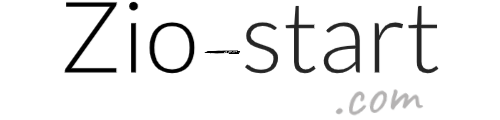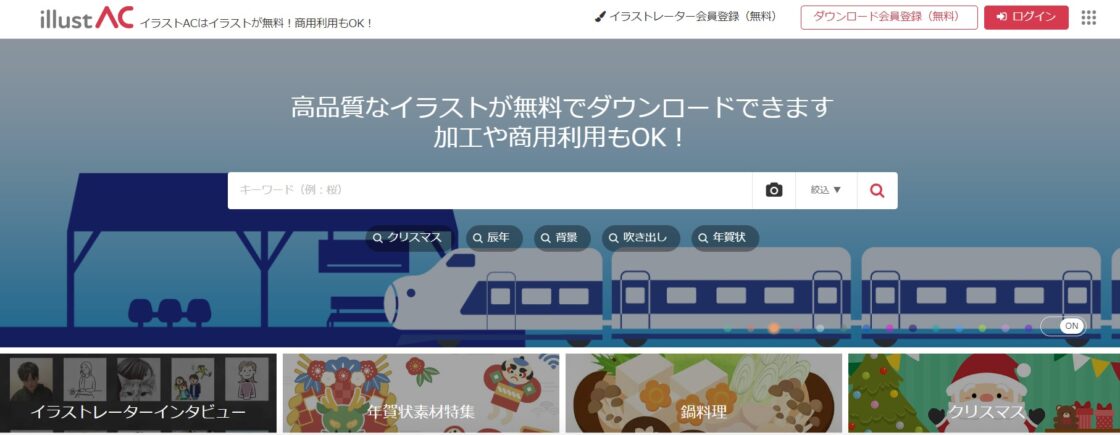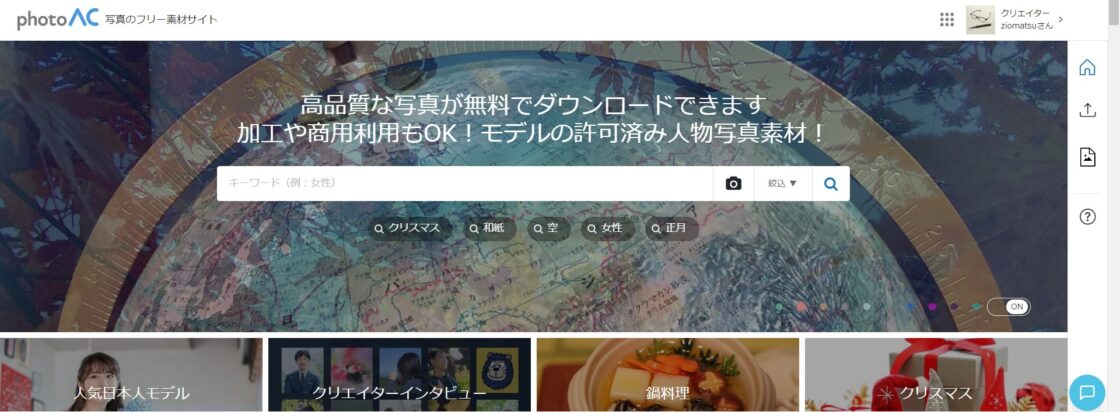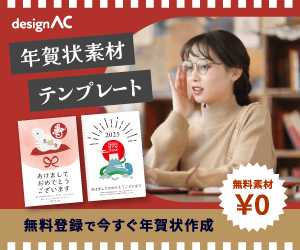【徹底調査】デザインACどんなツール?どんな機能?登録方法から使い方まで

完全無料で使えるデザインツール【デザインAC】が どんなツールなのか解説します。
ブログを始めたばかりの方や、デザインにお金をかけたくない方におすすめの記事です。
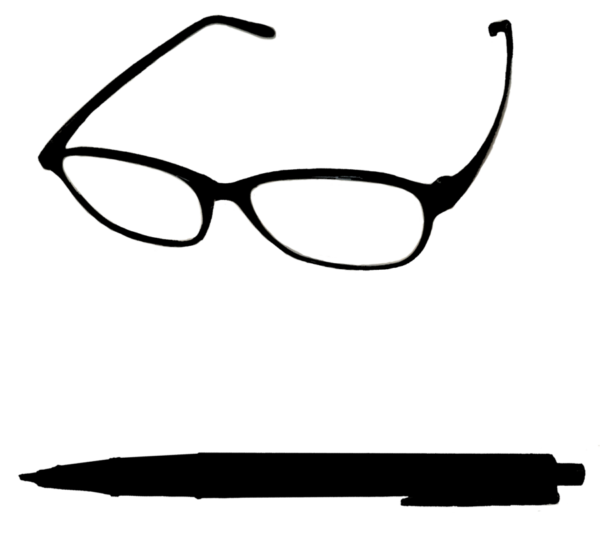
当サイトのアイキャッチや図解もデザインACで作っています。
できる限り”全機能”をご紹介したいと思います!
広告|AdSense
目次
デザインACとは?
オンライン型デザインツール
国内有数の素材専門サイト 「イラストAC」「写真AC」を運営するACワークス株式会社が無料で提供しているオンライン型のデザインツールです。デザイン経験がない人でも豊富な機能を使って簡単にデザインを作ることができます。総会員数は1300万人に達しました。大阪府港区、東京都港区、埼玉県久喜市と連携協定を結んで地方行政にも使われています。
\PR デザインAC/
ここから登録できます
無料で使える
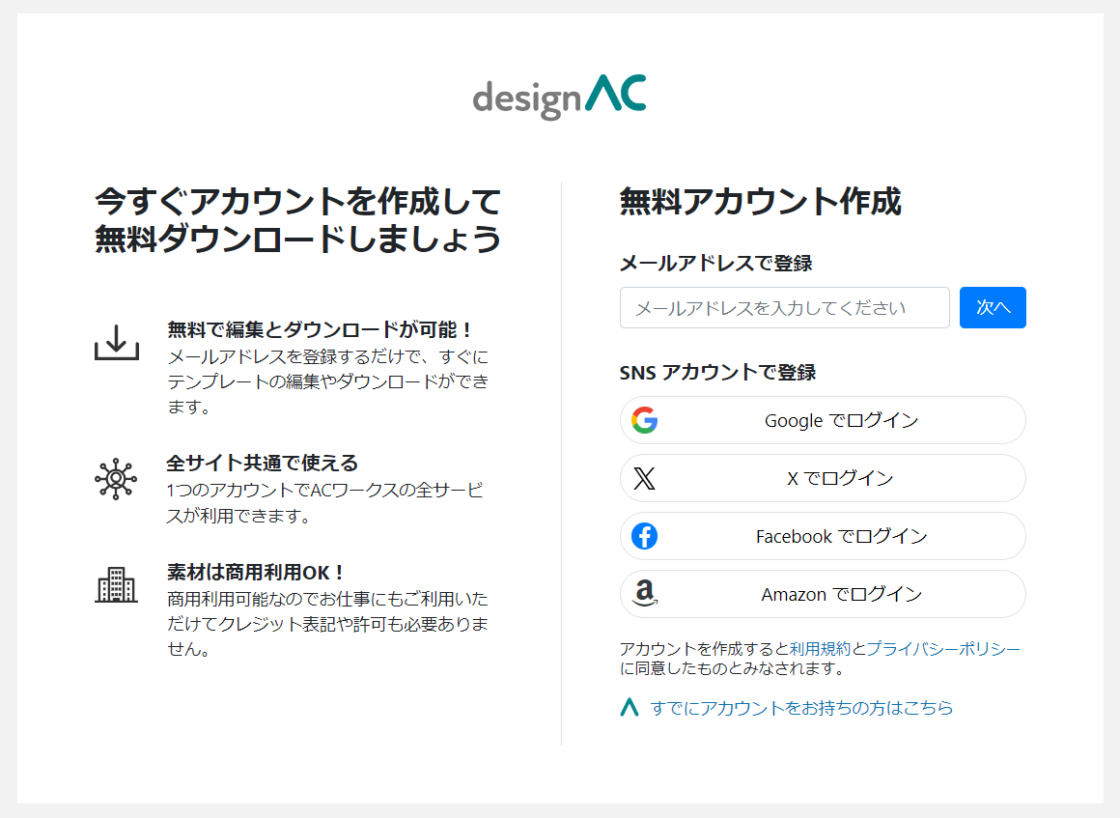
最大の特徴は、アカウント登録するだけで全ての機能を無料で使えることです。商用利用も可能なので、立ち上げたばかりのブログやホームページにおすすめのデザインツールです。
*さらにプレミアム会員(有料)になると、14万点以上の素材を使えるようになります。
↓↓移動する↓↓
どんな機能があるの?
主な機能は6種類あります。どれも直感的に使える便利な機能です。順番に見てみましょう。それぞれの機能とおすすめポイントを確認してください。
機能一覧
クリックすると詳細に移動します。
PR|デザインAC
ここから登録できます
テンプレート機能
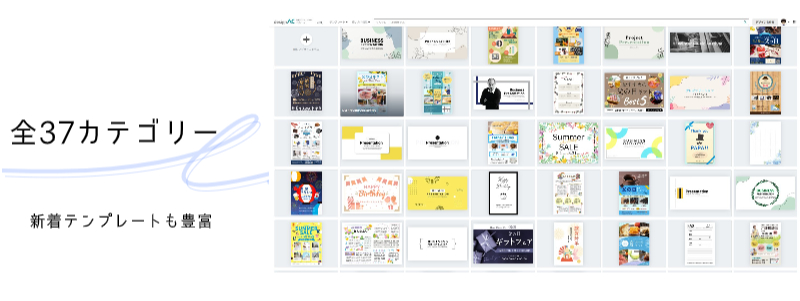
豊富なテンプレート
豊富なデザインテンプレートから簡単にデザインを作ることができます。テンプレートの文字を書き換えたり、写真やイラストを置き換えたりすることでデザインを作れます。
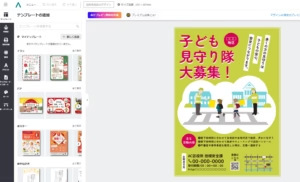

デザインにあまり時間をかけられない人にとっては、Adobe illustratorのような有料デザインソフトよりも簡単で便利です。テンプレート数は、チラシテンプレートなら200種類以上、ブログアイキャッチのテンプレートも200種類以上用意されています。全て無料で使うことができる点も魅力的です。
年賀状テンプレート
【姉妹サイト】年賀状ACのテンプレートも使える
姉妹サイト 年賀状ACの一部のテンプレートを使用することができます。年賀状を簡単に作ることができちゃいます。作成したデザインは、ダウンロードして印刷することが可能です。また宛名印刷機能を使えば宛名リストを作成することもできるので、専用ソフトを買いそろえる必要もありません。
PR|デザインAC
ここから登録できます
アップロード機能
自作のイラストや写真もアップロードして使える

自分で書いたイラストや撮影した写真をアップロードして使うことができます。アップロードしたイラストや写真は、切り抜き機能を使って様々な形に切り抜くこともできます。洋服のコーディネートや小物の写真加工にもおすすめです。
フリー素材もアップロードして使える
広告|イラストAC・写真AC・シルエットAC
写真AC・イラストAC・シルエットACからダウンロードした素材も、アップロードして使うことができます。この記事のアイキャッチ画像も、イラストACからダウンロードした画像を使っています。その他のフリー素材もアップロードして使うことができます。
PR|デザインAC
ここから登録できます
テキスト機能
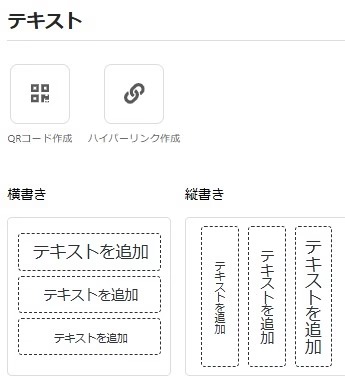
フォントが豊富
デザインACにはユニークなフォントが揃っています。なので簡単に個性的なデザインをつくることができます。

日本語フォント
日本語フォントが 豊富です。定番のものから珍しいものまで揃っています。
英語フォント
有名ブランドのロゴに使われているフォントも収録されています。収録数も豊富なのでフォントデザインで困ることはありません。
縦書きレイアウト
縦書きレイアウトが標準装備されています。海外製のデザインツールの場合、縦書きに対応していなかったり有料になったりしますが、標準装備として縦書きレイアウトが使えます。
QRコードを生成
テキスト機能の1つにQRコード生成機能があります。簡単にQRコードを作成できるのでチラシ制作やお手紙制作の時に活躍します。

ハイパーリンクを生成できる
ダウンロードファイルがPDFとPPTX(パワーポイント対応)ファイルの時に、ハイパーリンクをつけることができます。
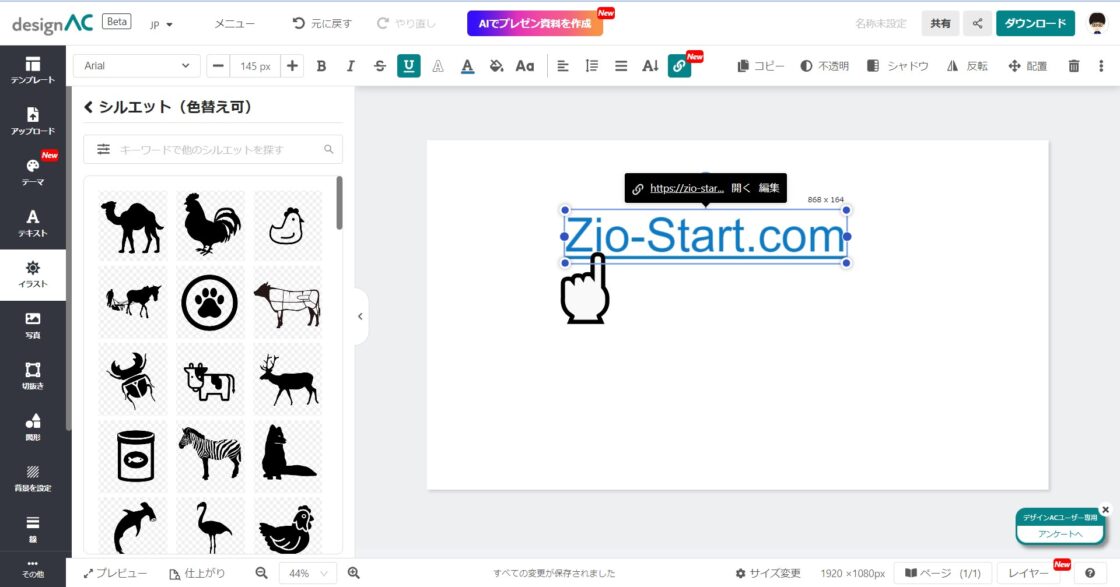
PR|デザインAC
ここから登録できます
素材追加機能
イラスト・写真・図形・切り抜き・背景・グラフなどの素材を追加することができます。
イラスト・写真の追加が簡単
素材アイコンから、簡単にイラストと写真を追加することができます。イラストの種類は、背景透過イラスト・色変えグラフィック・シルエットの3タイプから選べます。写真の追加も、収録されている写真から選ぶだけなので簡単です。
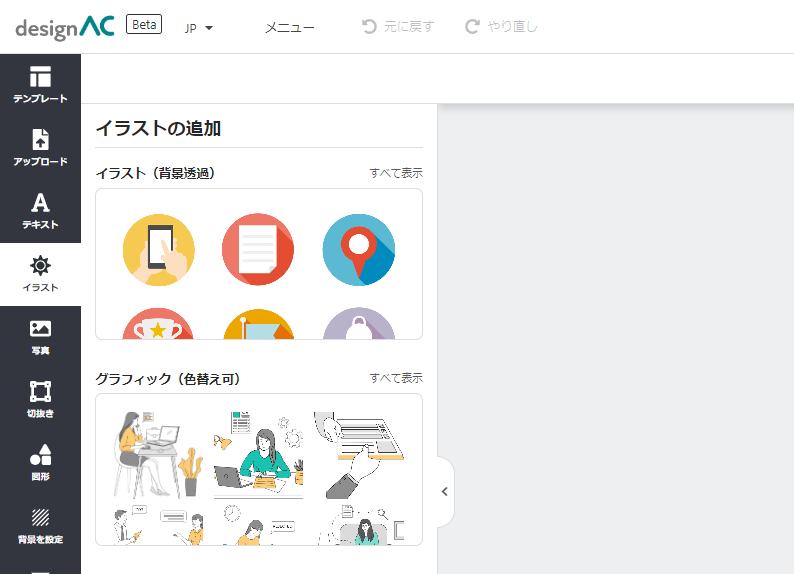
図形の挿入でアレンジ
図形も挿入することができます。挿入した図形は背景・輪郭の色を変更可能です。また色は単色とグラデーションから選ぶことができます。他にも、写真を図形の形に切り抜くくこともできます。
パスファインダー機能が追加されてアイコンの作成などがより簡単になりました。(2025・1・6追記)
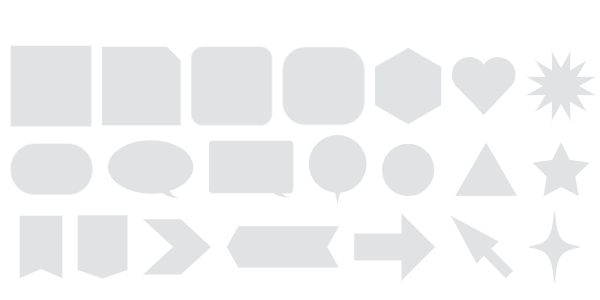
背景
デザイン背景を個別に設定することができます。単色・グラデーション・画像の中から選ぶことができます。
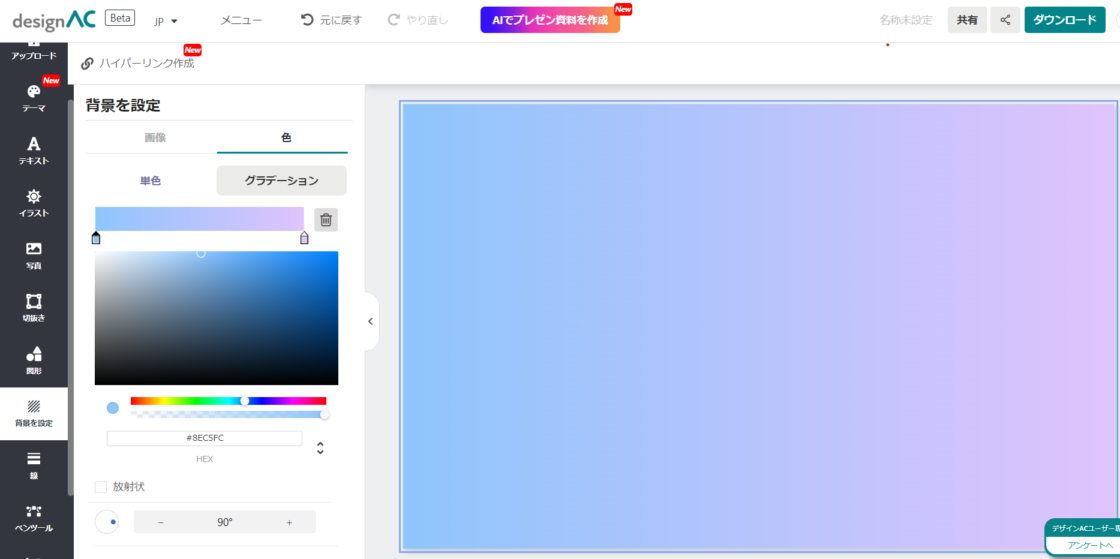
切り抜き
写真や画像を、あらかじめ用意された形に切り抜くことができます。

グラフも作れる
棒グラフ、円グラフ、分布図などいろいろなグラフを作ることができます。簡単なレーダーチャートもつくることができるので製品比較などに活躍しそうです。
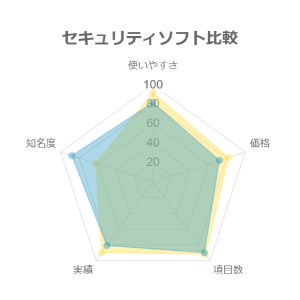
ペンツール
ペジェ曲線・直線
ベジェ曲線・直線の描写をつくることができます。
*詳しくはACブログのデザインACのペンツールでベジェ曲線を描いてみようをご覧ください。
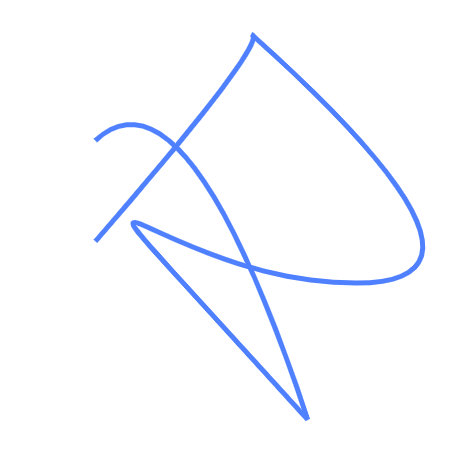
線・矢印
線と矢印を挿入することができます。図解に便利です。
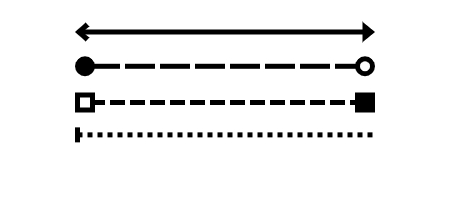
宛名印刷
年賀状作成などでも重宝する宛名印刷・指定印刷ができます。
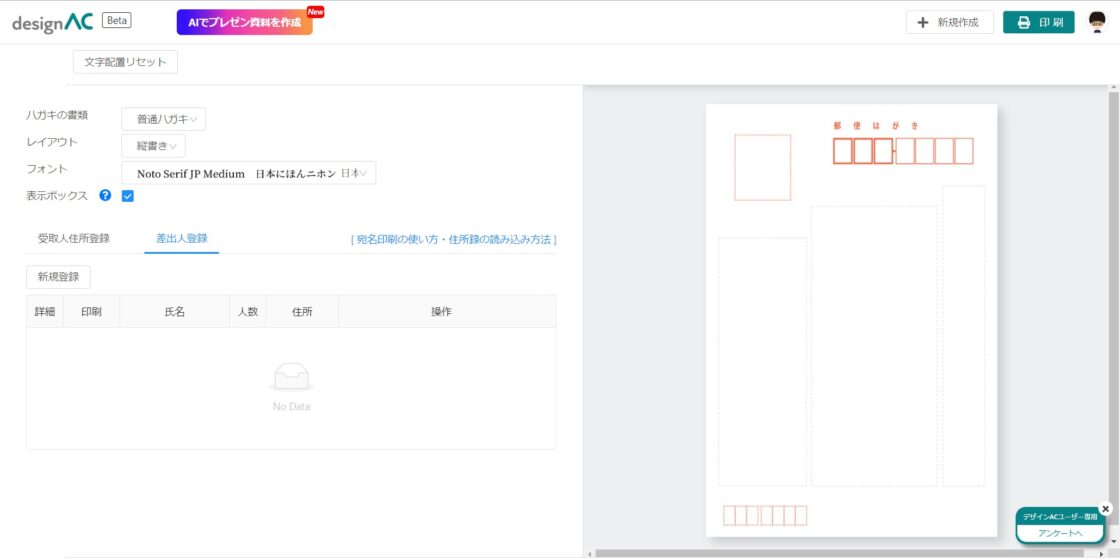
ツールボックスも充実‼
基本のツールボックスに『コピー・不透明・シャドウ・反転・配置・ロック・ゴミ箱』があります。その中の配置について見てみましょう。
配置・整列・等間隔
選択した複数の図形を等間隔に並べたり、左添え・中央添え・右添え・上端添え・下端添えに配置を整えることができます。デザインがきれいになる便利な機能です。
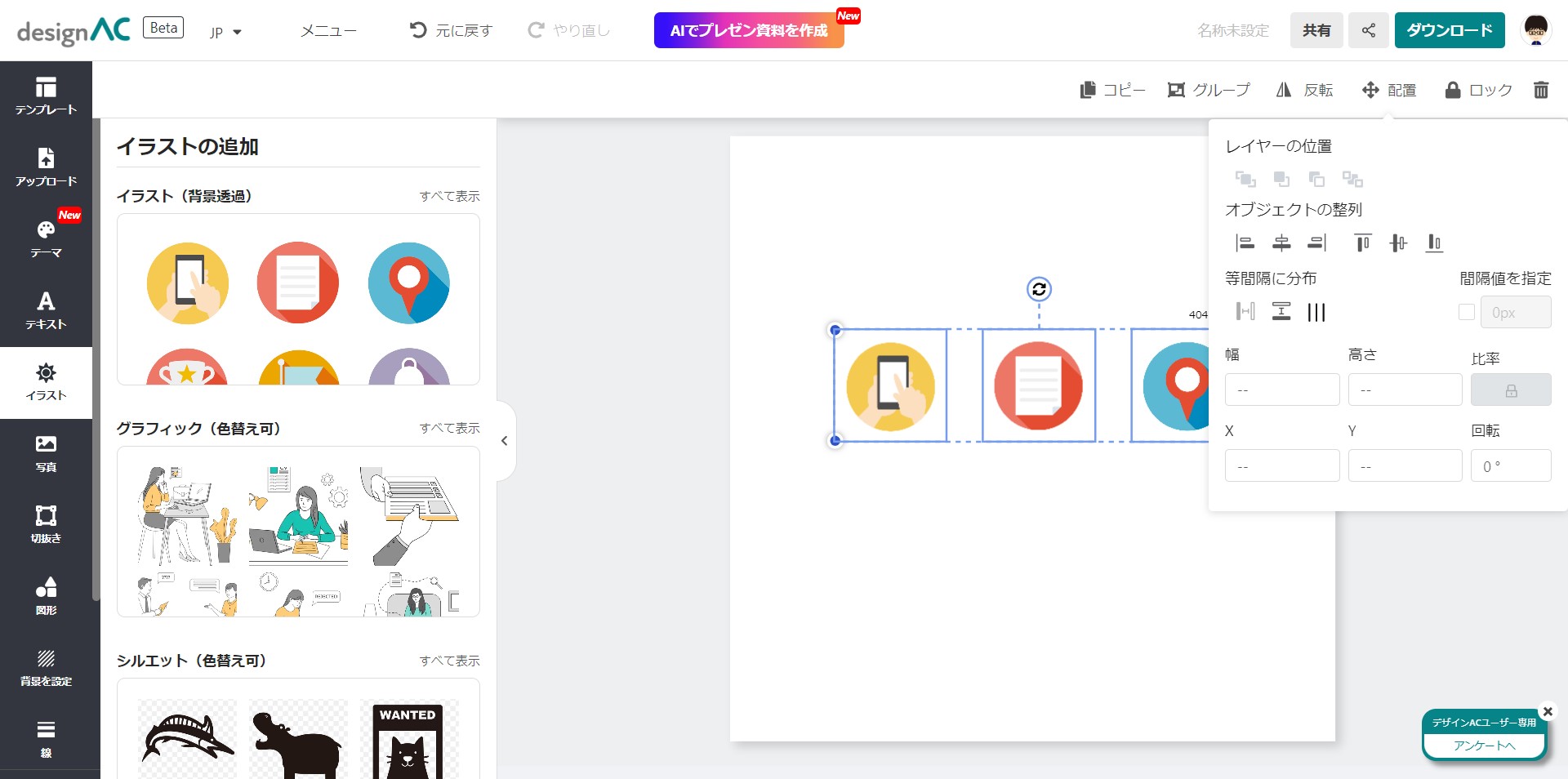
AI画像加工
写真追加機能のツールボックスには『AI 背景切り抜き』と『AI 空置き換え』の2つのAI画像加工機能が用意されています。
背景切り抜き
ボタン一つ背景の切り抜きができます。短時間でデザインを仕上げたいときに便利です。
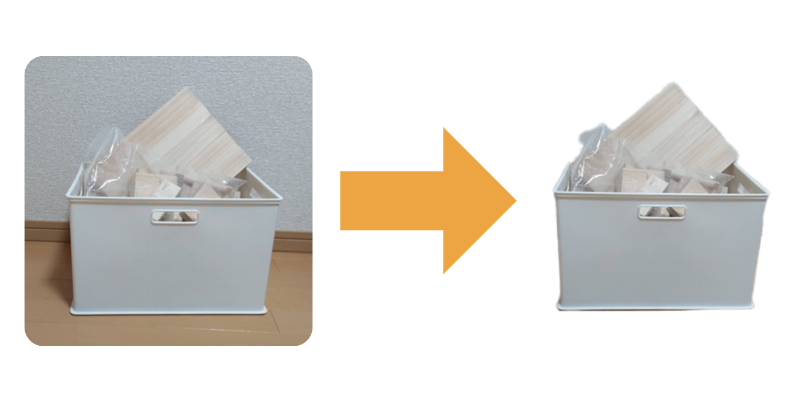
空置き換え
まだ完璧ではありませんが、風景写真の「空」を置き換えることができます。Web絵日記などで活躍しそうです。
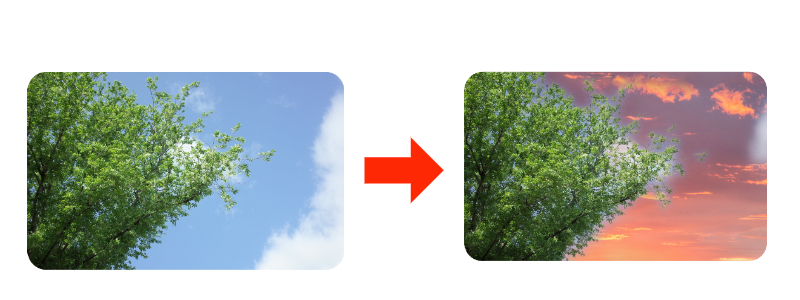
他にも面白い機能がある‼
AIプレゼン資料作成*
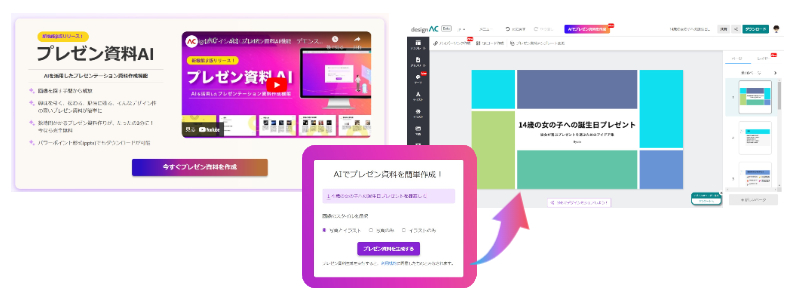
AIプレゼン資料作成は最近できた機能で、まだまだ改良の余地があるもの、10分でスライド10枚分の資料を作成してくれます。
デザインAC 機能追加リクエスト
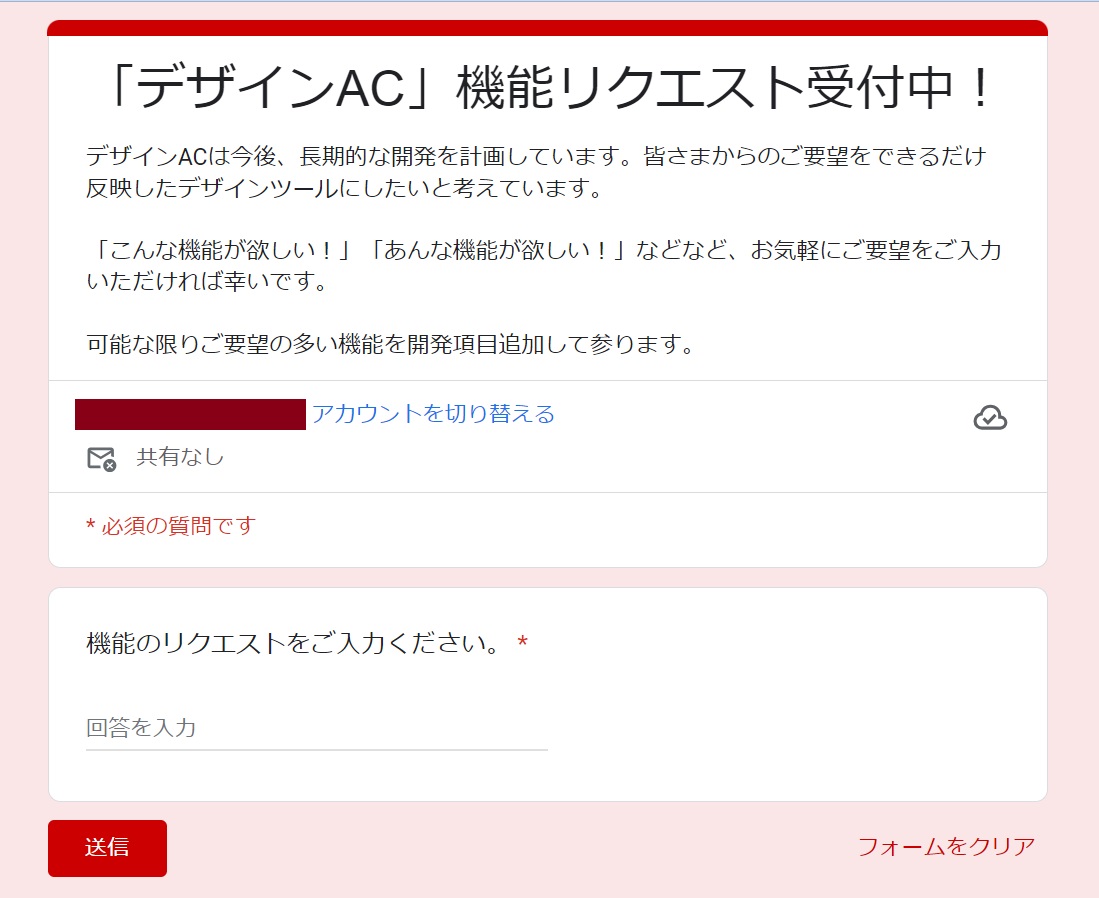
『デザインACにこんな機能がほしい!!』
デザインACに追加してほしい機能をリクエストすることができます。リクエストが採用されると、あなたの希望した機能が追加されるかも?!
その他の機能・できること・特典
自由な組み合わせ


サンプル画像作成 Zio
フリー素材と自作の画像を組み合わせて、目を引くデザインをつくることもできます。テンプレートのイラストを差し替えることもできるので初心者でも、思い通りのデザインを作ることができます。
ダウンロードはJPG・PNG・PDF・PPTXから選べる
ダウンロードできる拡張子は、
- JPG (選択:□サイズをオブジェクトに合わせる)
- PNG(選択:□透明な背景 □サイズをオブジェクトに合わせる)
- PDF(選択:□トンボと塗り足し)
- PPTX:パワーポイントなどの拡張子
から選べます。

他の無料デザインツールでは有料の
『PNG:透明な背景』もデザインACでは無料で使えます。
グループサイトでも会員資格
広告|ACワークス
デザインACで作ったアカウントは、イラストAC・写真AC・シルエットACでもダウンロードユーザーとしても使えます。また、2023年3月現在、写真ACでプレミアム会員(有料)になるとイラストAC・動画AC・シルエットACでもプレミアム会員資格が付与されます。
PR|デザインAC
デザインAC のはじめ方
ここまで、記事をご覧いただきありがとうございます。デザインACに興味を持っていただけたら、ぜひ無料登録してみてください。以下デザインACの登録方法をまとめました。参考にしてください。
デザインACの無料会員登録は…

登録すると…
- マイページにデザインを保存できる
- デザインをダウンロードできる
(ダウンロードしたデザインは、デバイス上に保存したり、印刷することもできます)
ようになります。
登録方法は2種類
- メールアドレスから登録する方法
- SNSアカウントで登録する方法
があります。以下、それぞれの方法を説明します。
\ここから登録できます/
登録方法①メールアドレスから登録
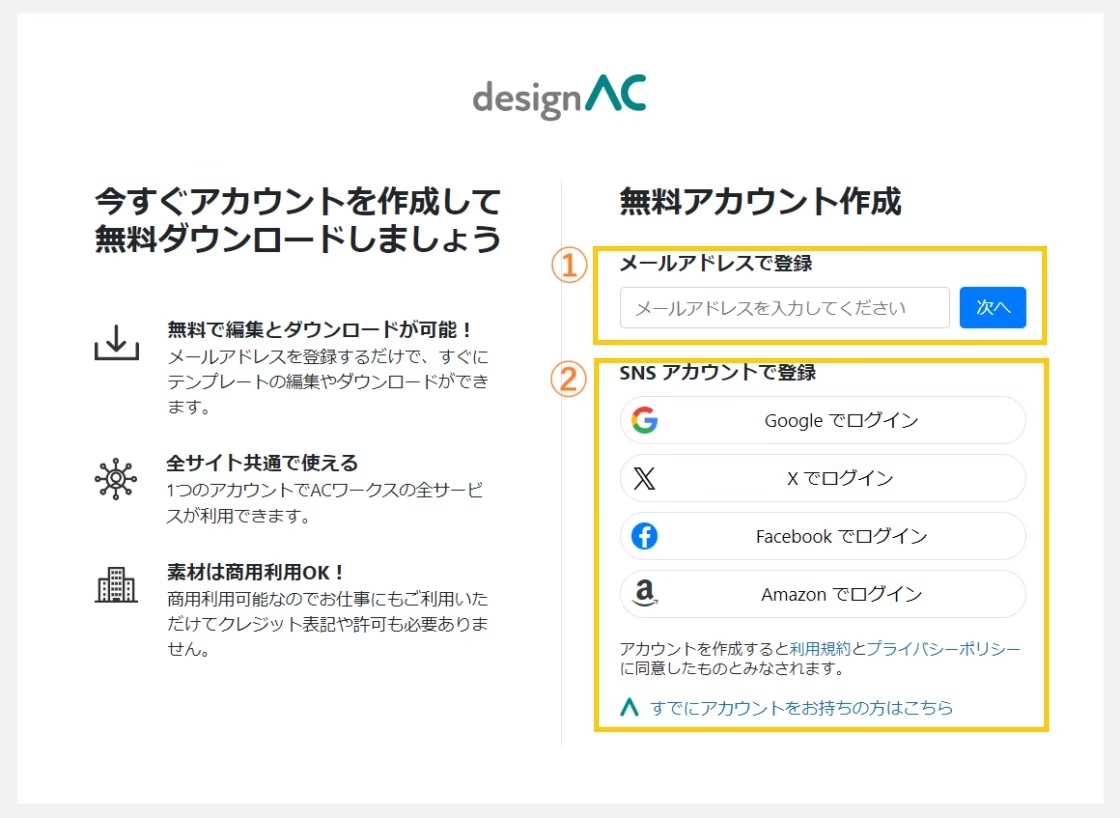
1.①の枠内「メールアドレスを入力してください」にメールアドレスを入力し[送信]をクリックします。
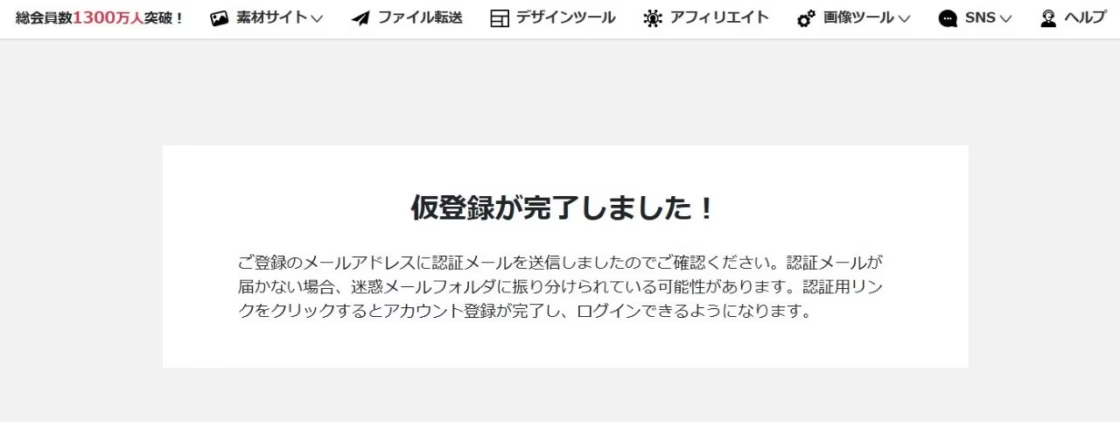
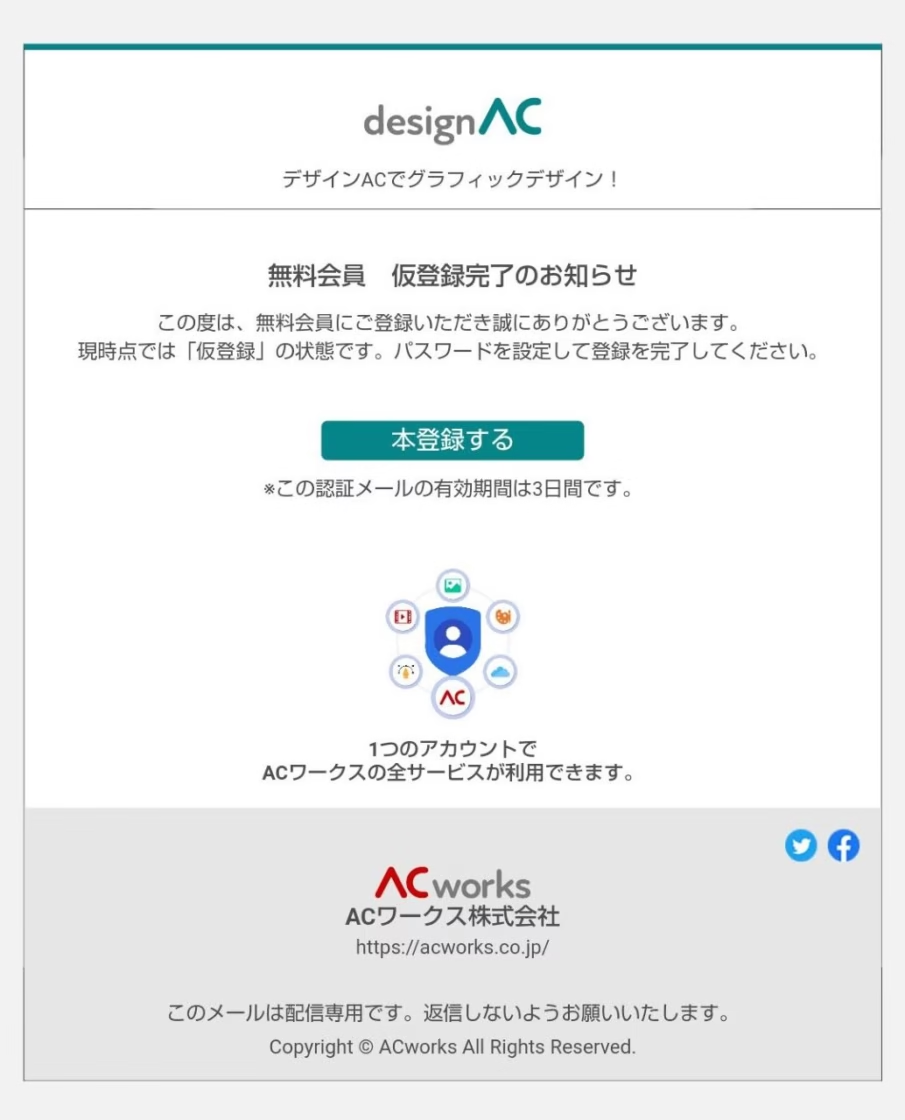
2.入力したメールアドレスに本登録用のメールが届くので「本登録する」をクリックします。
3.パスワード設定画面が表示されるのでパスワードを設定し[次へ]をクリックすると本登録が完了します。
登録方法②SNSアカウントから登録する
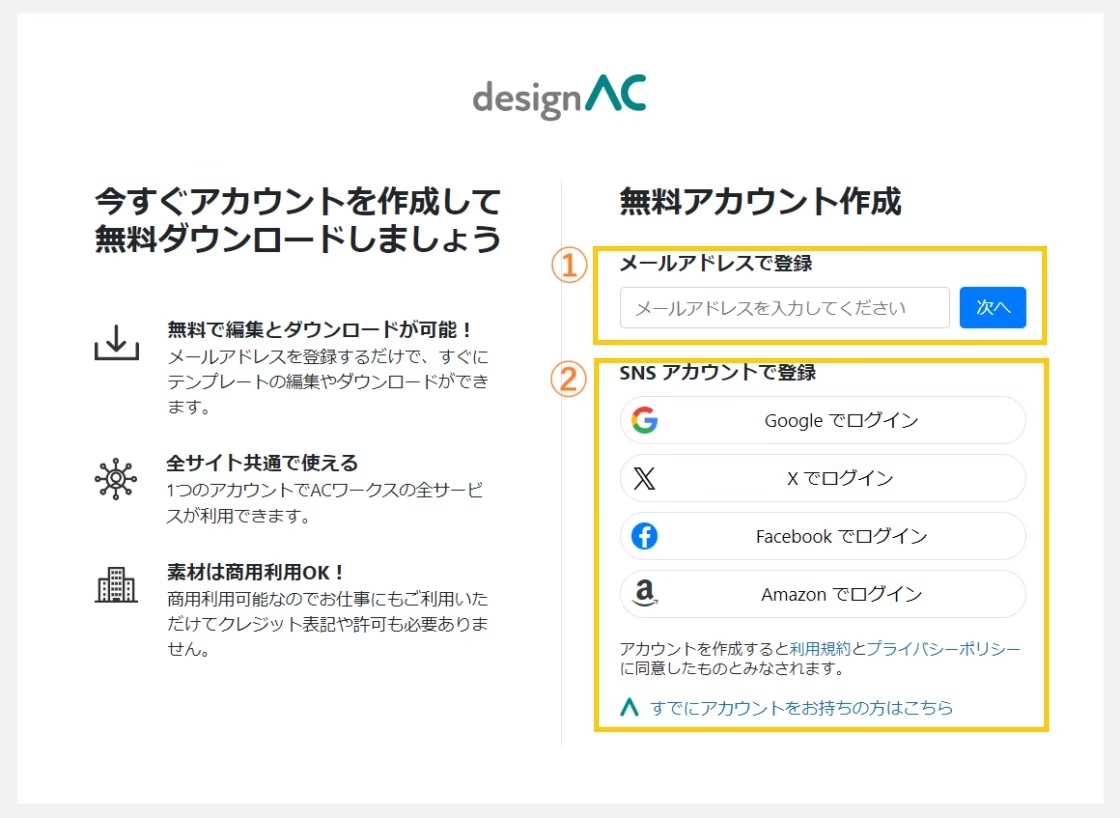
②枠内のGoogle、X、Facebook、Amazonをクリックし、各アカウントでログインすると会員登録が完了します。
\ここから登録できます/
広告|デザインAC

\ここから登録できます/
登録後のサポート
基本の使い方
基本の使い方はデザインACブログの基本操作ページを参考にしてみてください。
ACヘルプセンター
豊富なQ&Aからほとんどの問題が解決することができます。
ACブログ
活用実例が豊富です。また様々なアレンジ方法を提案しています。ACブログに紹介されているHowTo記事を見ながら色々なデザインに挑戦してみてください。
さらに…
登録すると、次のライセンスも付与されます。このライセンスで各サイトに簡単にアクセスすることができます。
ライセンス
- イラストACの無料ダウンロードユーザー
- 写真ACの無料ダウンロードユーザー
- シルエットACの無料ダウンロードユーザー
PR|デザインAC
ここから登録できます
退会方法
登録が簡単でも、退会が面倒なのは嫌ですよね。退会方法も紹介します。
イラストAC・写真AC・シルエットAC等のプレミアム会員に登録している場合は
①プレミアム会員の解約 ⇒ ②無料会員の退会の順に操作を行ってください。
<プレミアム会員の解約>
まずは、プレミアム会員になっているサイトにログインします。
- [マイページ]にアクセス
- [プロフィール編集]をクリック
- [解約 会員資格を終了する]をクリック
あとは手順に従って、解約手続きをおこなってください。契約途中に解約した場合、料金の日割り返還はありませんので注意してください。
<無料会員の退会>
デザインACにログインします。
- [マイページ]にアクセス
- [マイプロフィール]をクリック
- [プロフィール]編集画面の「退会はこちら」をクリック
あとは指示に従って退会手続きをするだけで完了です。
Q&A
筆者が実際にやってみた対処方まとめ
-
デザインACで作ったデザインが保存できません
-
作ったデザインを保存するには、無料の会員登録が必要です。メールアドレスまたは各種アカウントから登録できるので、まずは無料会員登録をしてみてください。無料会員登録するとデザインをダウンロードもできます。
-
デザインをダウンロードしたときに、編集画面に表示されている内容と違ったものがダウンロードされます。どうしたらいいですか。
-
編集内容が保存されていない可能性があります。
- まずは、デザインAC編集画面左上のメニューをクリックし[保存]からデザインを保存してください。正常に保存されると「マイメニューに保存しました」というポップアップが表示されます。
- その後、ブラウザを更新します。(この時に、保存から抜け落ちているアイテムが消失します。)
- デザイン調整後に再度ダウンロードしてみてください。
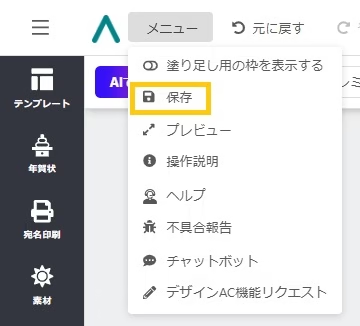
まずは保存 
つぎに更新 *それでもデザインが崩れた場合は、一度ログアウトして再度ログインし、マイメニューから該当デザインの編集画面にアクセスしてみてください。
⇒それでもうまくいかない場合は『デザインACの不具合』の可能性があります。くわしくは『ACヘルプセンター|デザインACの不具合』を確認してみてください。
-
ショート動画をつくれますか?
-
デザインACではできません。同じく無料のオンラインデザインツール『Canva(キャンバ)』では簡単な動画編集ができるので無料のデザインツールを探している場合はCanva(キャンバ)を活用してみてください。
-
商用利用できますか
-
商用利用できますが、著作権・肖像権を守った利用が必要です。「ACヘルプセンター|素材の利用範囲を教えてください」に詳細がまとめられています。参考になさってください。
-
スマートフォンから編集できますか
-
スマートフォンからも編集できます。ただしダウンロードはサポートしていません。ダウンロードはパソコンから利用してください。
-
デザインACはベータ版と聞きました。
-
私が使い始めた2022年は確かにベータ版でしたが、2024年現在はベータ版の表示が無くなり正式にリリースされています。
-
グループ機能(共同編集機能)があると聞きましたが、どうやったら使えますか?
-
ベータ版の時は無料会員でも使用できましたが、現在はプレミアム会員になると使用できます。離れた場所にいるメンバーともリアルタイムで編集内容が反映されます。デザインの共有だけであれば無料会員同士でも可能です。
詳しくは『ACブログ|共有機能の使い方』を参照してください。
-
動作が重く感じます。推奨環境を教えてください。
-
推奨OSが、WindowsOSなら Windows10以降、MacOSなら OSX 10.11以降です。推奨ブラウザはWindowsならGoogleChrome、Microsoft Edge、FireFoxの最新バージョン。MacならGoogle Chrome、Safari、FireFoxの最新バージョンです。
詳しくは『ACヘルプセンター|推奨環境を教えてください』を参照してください。
まとめ
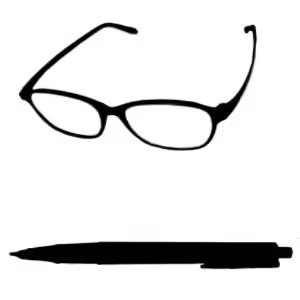
できる限り全機能をご紹介しました!いかがだったでしょうか?
デザインACを使い続けて2年経ちましたが、新機能がゾクゾク登場しているので…もしかしたら…ご紹介できていない機能もあるかもしれません。その時は気軽にお問合せフォームよりご質問ください。
他のデザインソフトで有料になっている機能も無料で使うことができますし、無料でありながえら色々挑戦できるのもおすすめポイントです◎テンプレートをみながら、デザインの勉強をするのもいいですよ。
デザインACは登録も退会も簡単ですから、気軽に登録してみてください。有料会員になるとイラストや写真などの素材14万点以上が使い放題になるのでそちらもおススメです。
こんなところでも活用されていました↓↓
\ここから登録できます/
今回の記事を読んで「デザインAC使ってみようかな」と一人でも思っていただけたら嬉しいです。最後までご覧いただきありがとうございました。
関連記事|デザインACをつかってボランティア募集チラシを簡単につくる方法|PTA
広告

\ここから登録できます/
ACグループ
ACグループの無料サービス
機能情報・更新情報
2023年
- 『グループ編集』が追加
これまで個人で編集していたデザインも、グループで編集することができるようになりました。<プレミアムプラン限定> - 『QRコード生成』が追加
シンプルなQRコードを簡単に作ることができるようになりました。作成したいURLを入力するだけなので、初心者にも簡単です。 - 『ハイパーリンク作成』が追加
URLとリンク文字列を入力してハイパーリンクを生成することができます。このリンクは、PDFとPPTXでダウンロードしたファイルで有効化されます。 - 『テーマ』が追加
見出しスタイルやカラーパレットを作成し、保存できるようになりました。 - ダウンロード拡張子にPPTXが追加
複数ページの作成が可能になり、ダウンロード拡張子にPPTX(Power Point対応)が追加されました。 - 『AIでプレゼン資料を作成』が追加
キーワードを入力して、画像とテキストを生成できるようになりました。 - 『年賀状』機能追加
年賀状用のテンプレートをあつめた『年賀状』機能が追加されました。姉妹サイトの年賀状ACと一緒に使うことでさらにオシャレな年賀状を作成することができます。
2024年
- 編集画面のリニューアル
- 大阪府港区につづき東京都港区、埼玉県久喜市と連携協定を締結
- 総会員数1300万人突破
- ベータ版から正規版に移行
- パスファインダー機能追加(図形・ペンツール)
- ぼかしブラシ機能追加(写真)
\ここから登録できます/